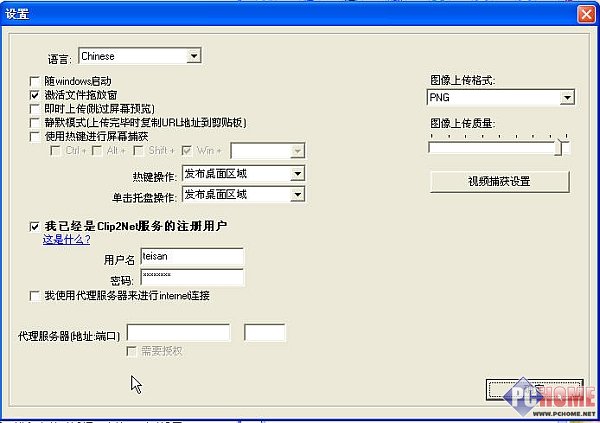Clip2Net截图一键搞定
- 时间:2015年04月02日 11:15:16 来源:魔法猪系统重装大师官网 人气:14002
截图与分享 Clip2Net为你一键搞定
Clip2Net 轻松截图和分享
截图是很多人都需要的功能,但传统的截图软件目前均没有和网络相结合,如果想和其他用户分享截图的话,只能通过其他第三方途径来进行。
不过随着在线应用程序的发展,和传统软件的结合也更紧密,今天小编发现一款名为Clip2Net的截图小工具,其主要特色时将在线图片分享整合为一体,用户可以将截图快速上传至官方的网络存储空间(500MB),并生成对应的地址,允许用户进行外链,发布到论坛或Blog等需要的地方。好了,现在来看看怎么运用这款网络时代的截图工具吧!
|
软件名称: |
Clip2Net |
|
版本信息: |
0.75 |
|
软件大小: |
1.5MB |
|
软件语言: |
中文 |
|
下载地址: |
Clip2Net |
首先登录官方注册一下账号(http://clip2net.com/),否则无法使用其相关服务,整个注册还是比较简单的,输入用户名、密码、邮件地址即可,完成后就可下载Clip2Net。
截图:现在我们就可以开始运用Clip2Net的特色截图了。软件启动之后,直接在后台进行运行,左键点击系统状态栏的软件图标即进入截屏状态,按住鼠标并拖动框选需要的截屏内容。完成后就进入截图预览界面(图1),在这儿你可以进行简单的处理,如添加文本、加指示箭头、框选、剪裁等等。
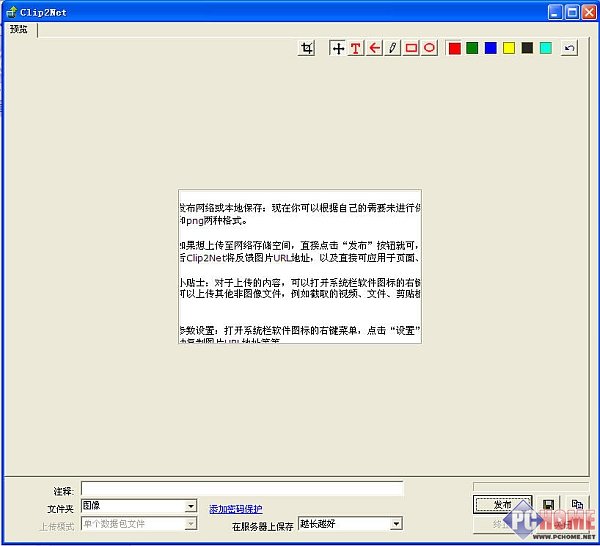
图1:截图预览
发布网络或本地保存:现在你可以根据自己的需要来进行保存。如果直接保存于本地,直接点“保存”按钮即可(也提供了复制功能),图片只支持jpg和png两种格式。
如果想上传至网络存储空间,直接点击“发布”按钮就可,如果有需要,可以设置其他参数,如文件夹、注释、是否加密、保存服务器时间等等。上传后Clip2Net将反馈图片URL地址,以及直接可应用于页面、Blog、论坛等地方的代码(图2)。代码和地址都可以直接点击“复制”按钮进行快速复制。
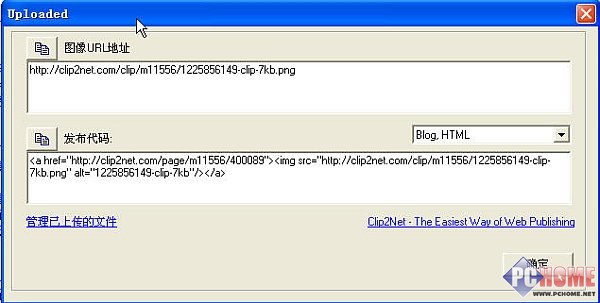
图2:反馈图片链接
小贴士:对于上传的内容,可以打开系统栏软件图标的右键菜单,并执行“最近发布物”可查看近期发布的你内容。此外,除了截图上传之外,软件也可以上传其他非图像文件,例如截取的视频、文件、剪贴板内容、整个桌面等等。上传至空间的内容,可以登录网站后进入“我的文件”查看。
参数设置(图3):打开系统栏软件图标的右键菜单,点击“设置”进入参数对话框。在这儿可以设置图像质量、视频捕获、是否即时上传、开启热键截屏、自动复制图片URL地址等等。 图3:参数设置 虽然Clip2Net单体的截图功能并不强大,但足以应付目前普通的应用。最重要的是它将网络元素整合起来,可以更好的为网民服务应用,不管是Blog用图,还是编辑页面,亦或时论坛发帖。Clip2Net 参数设置